Tas ir saprātīgi: jo mazāk programmatūras ir jūsu sistēmā, jo mazāks ir programmatūras konfliktu risks.
Windows 7 ir pietiekami pilnīga, lai neprasītu papildu palīgprogrammas. Windows ugunsmūris, drošības pamati, Windows atjaunināšana un citi Windows 7 komponenti ir pietiekami, lai jūsu mašīna darbotos nevainojami un bez vīrusiem.
(Tehniski Drošības pamati ir freeware, ko atsevišķi piegādā Microsoft, bet es uzskatu, ka tā ir daļa no operētājsistēmas.)
Agrāk esmu ieteicis bezmaksas failu pārvaldības programmas Windows Vista un XP, lai aizstātu vai uzlabotu Windows Explorer. Windows 7 Explorer nav liela atkāpšanās no tā priekšgājējiem, bet ar dažiem pārdomām tā var apmierināt lielākās daļas PC lietotāju failu pārvaldības vajadzības - nav nepieciešami papildinājumi.
Šīs iestatījumu izmaiņas var uzlabot Windows 7 veiktspēju un samazināt laiku, kas pavadīts, lai piekļūtu failiem un tos pārvaldītu. Saglabājiet vēl vairāk laika, izmantojot pārlūkprogrammā specifiskus īsinājumtaustiņus, lai mainītu skatus un pārvietotos starp failiem un mapēm.
Ātruma ielādes laiks, izslēdzot sīktēlus
Kam ir laiks mapēm? Es gribētu mest visus savus failus uz darbvirsmas. Ja ir iespējots sīktēlu skatījums, var paiet vairākas sekundes, līdz tiek parādīti failu sīktēli, atrodoties mapē.
Lai samazinātu ritināšanas laiku, pārslēdzieties uz ātrāk ielādējamo failu ikonu skatīšanu, atspējojot sīktēlus. To darāt, mainot ierakstu Windows Explorer papildu iestatījumos.
Lai atvērtu Windows Explorer papildu iestatījumus, nospiediet taustiņu Windows, ierakstiet "mapes opcijas" (bez pēdiņām), nospiediet taustiņu Enter un noklikšķiniet uz cilnes Skats. Lai sīktēlus dotu sīktēlus, papildu iestatījumu logā atzīmējiet "Vienmēr rādīt ikonas, nekad sīktēlus".
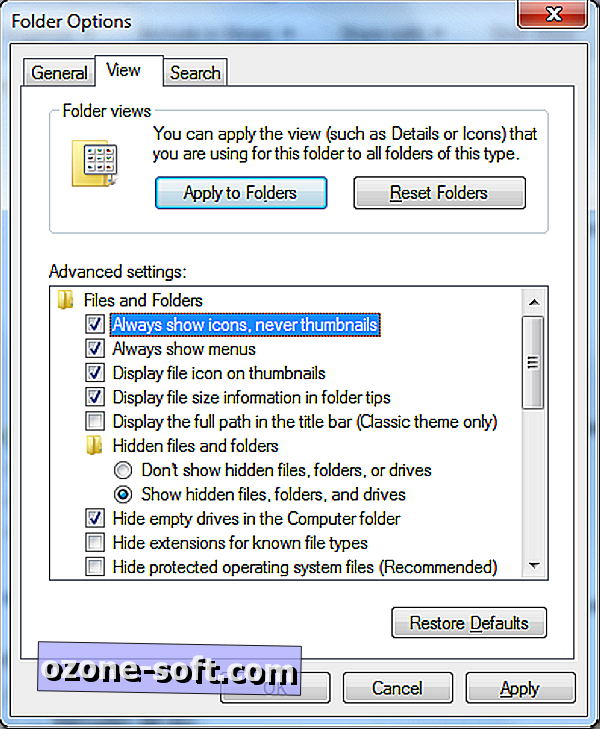
Windows 7 forums apraksta trīs citus veidus, kā atspējot sīktēlus programmā Windows 7 Explorer.
Pirms šo izmaiņu veikšanas uzskatiet, ka sīktēli ir atspējoti, tāpēc nevarat priekšskatīt attēlu failus pārlūkprogrammas Explorer rūtī (pārslēgt priekšskatījuma rūti, nospiežot Alt-P). Alternatīva ir saglabāt sīktēlus un nospiediet taustiņu Ctrl, kamēr izmantojat peles ritināšanas ritenīti, lai skatītu pārlūkprogrammas skatus.
Windows 7 palīdzības vietne izskaidro citus uzlabotos iestatījumus programmā Windows 7 Explorer. Papildu opcijas, kuras iespējoju, ir "Vienmēr rādīt izvēlni", "Failu lieluma informācijas skatīšana mapju padomēs" un "Automātiski ierakstiet meklēšanas lodziņā" sadaļā "Rakstot saraksta skatā".
Es atstāju nekontrolētas iespējas, lai "Slēpt zināmo failu tipu paplašinājumus" un "Atsākt mapju logus atsevišķā procesā." Failu paplašinājumu skatīšana atvieglo ļaunprātīgas programmatūras atklāšanu, un sistēmas veiktspēja var būt hit, ja darbojas pārāk daudz procesu.
Pārlēkt pa Windows 7 Explorer, izmantojot tastatūru
Nospiežot Alt-P, lai ieslēgtu un izslēgtu Explorer priekšskatījuma rūti, tas nav tālu no vienīgā noderīgā tastatūras īsinājumtaustiņa failu pārvaldniekam. Windows 7 palīdzības vietnē ir uzskaitīti tastatūras īsinājumtaustiņi, kas iebūvēti pārlūkprogrammā Explorer un citās Windows 7 sastāvdaļās un utilītprogrammās. Šeit ir saīsināts Windows 7 Explorer taustiņu kombinācijas.
Augšupvērstā bultiņa : skatiet vecāku mapi (Backspace XP versijā Explorer)
Labā bultiņa : skatiet nākamo mapi
Kreisā bultiņa : skatiet iepriekšējo mapi
Alt-D : pāriet uz adreses joslu
Alt-Enter : atveriet atlasītā vienuma dialoglodziņu Properties
Ctrl-Shift-N : izveidojiet jaunu mapi
Ctrl-Shift-E : parāda visas mapes virs atlases
F2 : pārdēvēt izvēlēto vienumu
F4 : parāda adreses joslas ierakstus
Alt-F4 : aizveriet aktīvo vienumu vai programmu
Ctrl-F4 : aizveriet aktīvo dokumentu
F6 : cikls caur ekrāna elementiem





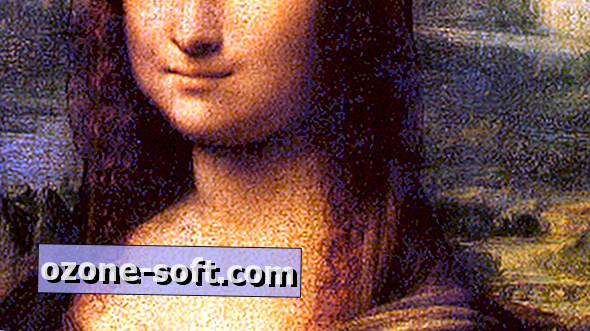







Atstājiet Savu Komentāru